gicimi
Yeni Üye
- Katılım
- 18 Haz 2018
- Mesajlar
- 64
- En iyi yanıt
- 0
- Puanları
- 18
- Yaş
- 38
- Konum
- Ankara
- Ad Soyad
- Hüseyin Yılmaz
- Office Vers.
- Office 2016 Pro
Merhabalar,
Bazı zamanlarda excel’e aktardığımız verilerimizin içerisinde gereksiz karakterler yada bilgiler bulunur.Eğer ki bu dosyamız fazla satır ve sütunlardan oluşuyor ise bu gereksiz bilgileri temizlemek epey zaman alan bir iş haline gelir.Ancak bunları kolayca aşağıdaki 3 formül ile yapabiliriz.
Soldan Formülü
Bu formülümüz belirttiğimiz hücre yada metinin sol tarafından başlayarak , belirtilen sayı kadar karakteri alır.Burada dikkat edilmesi gereken nokta hücredeki boşluklarda karakter olarak sayılmaktadır.
Sağdan Formülü
Bu formülümüz belirttiğimiz hücre yada metinin sağ tarafından başlayarak , belirtilen sayı kadar karakteri alır.Burada dikkat edilmesi gereken nokta hücredeki boşluklarda karakter olarak sayılmaktadır.
Parçaal Formülü
Bu formülümüz belirttiğimiz hücre yada metinin belirttiğimiz karakterden başlayarak , belirtilen sayı kadar sağ taraftan karakteri alır.Burada dikkat edilmesi gereken nokta hücredeki boşluklarda karakter olarak sayılmaktadır.
=SOLDAN(işlem yapacağımız metin;kaç karakter alacağız)
=SAĞDAN(işlem yapacağımız metin;kaç karakter alacağız)
=PARÇAAL(işlem yapacağımız metin;kaçıncı karakterden başlanacak;kaç karakter alacağız)
=LEFT (text,num_chars)
=RIGHT (text,num_chars)
=MID(text, start_num, num_chars)
Aşağıdaki ekran görüntüsünde bir öğrenci numarası mevcut.Bu öğrenci numarasında belirli kısımlar belirli bilgileri temsil ediyor. Şimdi bu kısımları 3 formülümüzü kullanarak ayıralım.
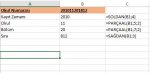
Kullanımı son derece kolay SOLDAN,PARÇAAL ve SAĞDAN formüllerinin kullanımı bu şekildedir.
Bazı zamanlarda excel’e aktardığımız verilerimizin içerisinde gereksiz karakterler yada bilgiler bulunur.Eğer ki bu dosyamız fazla satır ve sütunlardan oluşuyor ise bu gereksiz bilgileri temizlemek epey zaman alan bir iş haline gelir.Ancak bunları kolayca aşağıdaki 3 formül ile yapabiliriz.
Soldan Formülü
Bu formülümüz belirttiğimiz hücre yada metinin sol tarafından başlayarak , belirtilen sayı kadar karakteri alır.Burada dikkat edilmesi gereken nokta hücredeki boşluklarda karakter olarak sayılmaktadır.
Sağdan Formülü
Bu formülümüz belirttiğimiz hücre yada metinin sağ tarafından başlayarak , belirtilen sayı kadar karakteri alır.Burada dikkat edilmesi gereken nokta hücredeki boşluklarda karakter olarak sayılmaktadır.
Parçaal Formülü
Bu formülümüz belirttiğimiz hücre yada metinin belirttiğimiz karakterden başlayarak , belirtilen sayı kadar sağ taraftan karakteri alır.Burada dikkat edilmesi gereken nokta hücredeki boşluklarda karakter olarak sayılmaktadır.
=SOLDAN(işlem yapacağımız metin;kaç karakter alacağız)
=SAĞDAN(işlem yapacağımız metin;kaç karakter alacağız)
=PARÇAAL(işlem yapacağımız metin;kaçıncı karakterden başlanacak;kaç karakter alacağız)
=LEFT (text,num_chars)
=RIGHT (text,num_chars)
=MID(text, start_num, num_chars)
Aşağıdaki ekran görüntüsünde bir öğrenci numarası mevcut.Bu öğrenci numarasında belirli kısımlar belirli bilgileri temsil ediyor. Şimdi bu kısımları 3 formülümüzü kullanarak ayıralım.
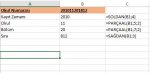
Kullanımı son derece kolay SOLDAN,PARÇAAL ve SAĞDAN formüllerinin kullanımı bu şekildedir.
Moderatör tarafında düzenlendi:
